Trong thời đại số hóa hiện nay, việc nắm rõ cấu hình máy tính của bạn là một yếu tố quan trọng trong việc tối ưu hóa hiệu suất và đảm bảo tương thích khi sử dụng các ứng dụng và trò chơi yêu cầu cao cấp. Để giúp bạn trong hành trình này, CPU-Z nổi lên như một công cụ tiện ích không thể thiếu. Hôm nay hãy cùng Hoàng Hà tìm hiểu ngay về phần mềm này và cách cài đặt nó nhé.
CPU Z là gì?
CPU-Z là một ứng dụng phần mềm dùng để kiểm tra và hiển thị thông tin về các thành phần cơ bản của máy tính hoặc thiết bị di động của bạn. Ứng dụng này giúp bạn biết được thông tin về vi xử lý, bộ nhớ (RAM), bo mạch chủ (mainboard), thẻ đồ họa (GPU), hệ điều hành và nhiều thông số kỹ thuật khác của máy tính hoặc điện thoại di động.

Phần mềm này thường được sử dụng để kiểm tra xem máy tính hoặc thiết bị có đủ cấu hình để chạy các ứng dụng hoặc trò chơi cụ thể hay không. Nó cũng có thể hữu ích trong việc xác định thông số kỹ thuật của máy tính khi bạn muốn nâng cấp phần cứng hoặc tìm hiểu về cấu hình của máy.
Ứng dụngthường có phiên bản miễn phí và dễ sử dụng, và nó có sẵn cho cả hệ điều hành Windows và Android. Bạn có thể tìm và tải ứng dụng từ các nguồn tải chính thống như trang web của nhà phát triển hoặc các cửa hàng ứng dụng như Google Play Store (đối với phiên bản Android) hoặc các trang web tải phần mềm đáng tin cậy.
Hướng dẫn tải và cài đặt CPU-Z chi tiết
Hướng dẫn cài đặt ứng dụng kiểm tra thông tin vi xử lý trên máy tính Windows rất chi tiết và đơn giản. Sau đây là hướng dẫn chi tiết từng bước để cài đặt phần mềm này vào máy tính:
Bước 1: Đầu tiên, truy cập trang web chính thức của ứng dụng để tải phần mềm kiểm tra CPU này về máy tính của bạn. Truy cập và tải về tại đây (https://www.cpuid.com/softwares/cpu-z.html).
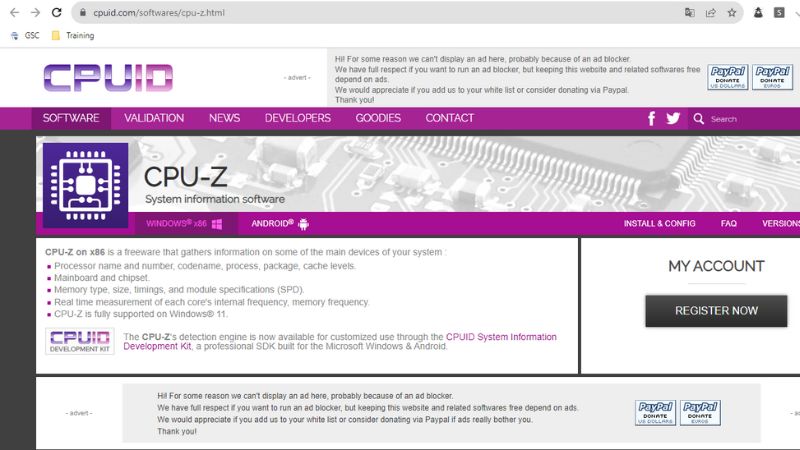
Bước 2: Trang tải sẽ hiển thị hai phiên bản: Classic và Vintage Edition. Ở đây bạn có thể chọn bất kỳ phiên bản nào.
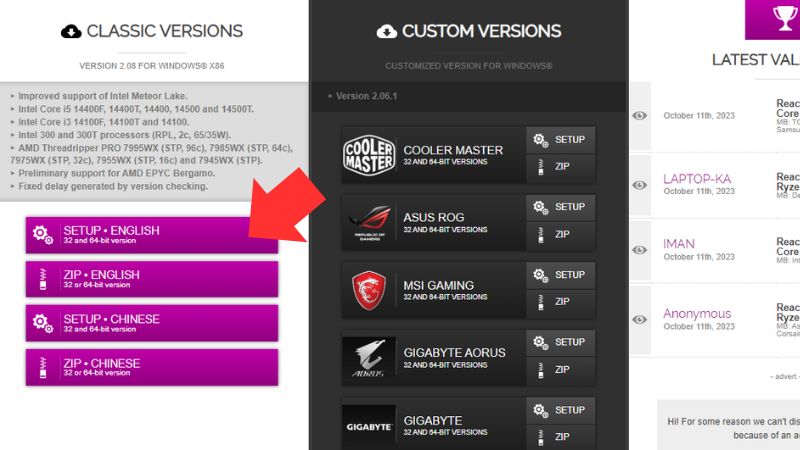
Bước 3: Nhấn vào nút “Download” để tải phần mềm về máy tính của bạn.
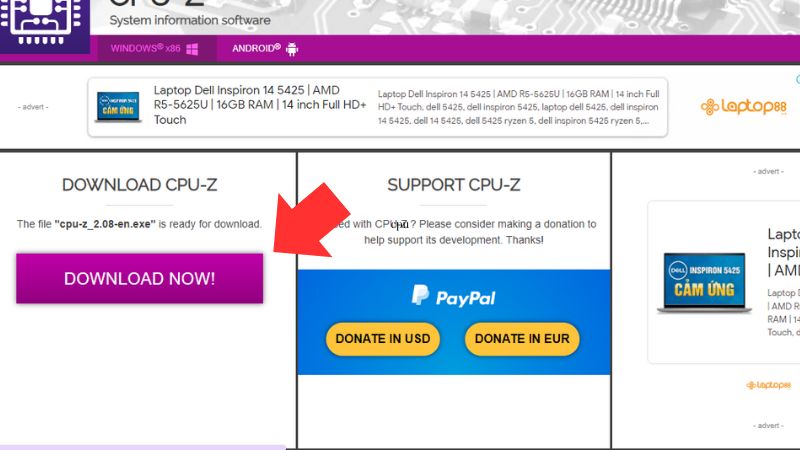
Bước 4: Sau khi tải xong, bạn hãy mở tệp tin cài đặt ứng dụng bằng cách bấm vào nó và sau đó chọn “RUN.”
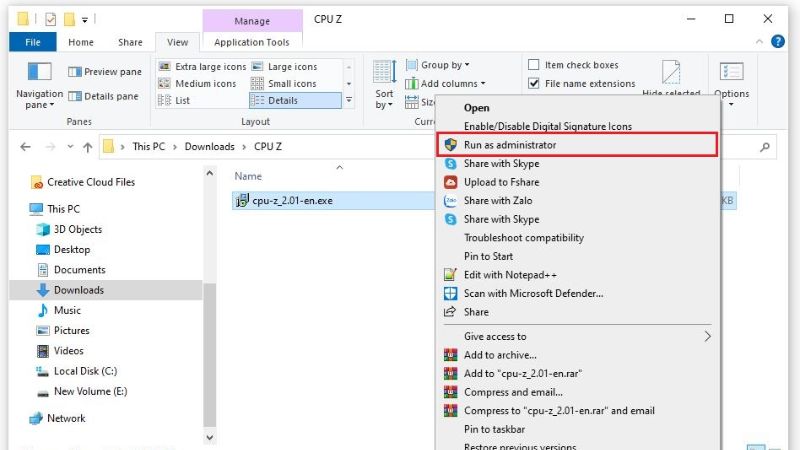
Bước 5: Lúc này một hộp thoại xuất hiện trên màn hình. Chọn mục “I accept the agreement” để đồng ý với các điều khoản sử dụng, sau đó chọn “Next” để tiếp tục.
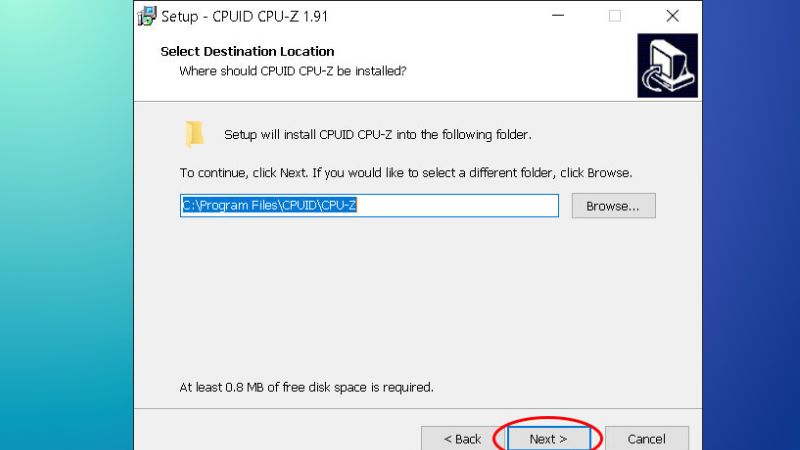
Bước 6: Tiếp theo, bạn có thể chọn nơi để lưu trữ phần mềm trên máy tính của bạn. Mặc định, nơi lưu trữ sẽ là “C:\Program Files\CPUID\. Sau khi chọn nơi lưu trữ, nhấn “Next.”
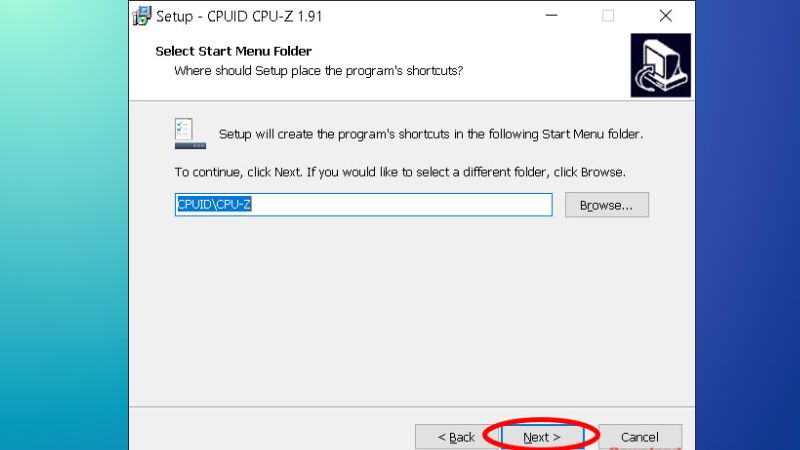
Bước 7: Bạn sẽ thấy một cửa sổ xuất hiện hiển thị tiến trình cài đặt. Nhấp vàp Install để tiến hành cài đặt phần mềm cho máy tính.
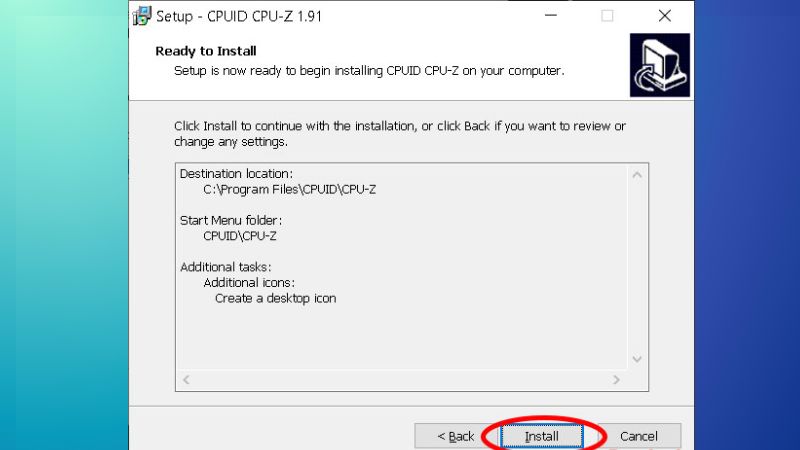
Bước 8: Khi cài đặt hoàn thành, chọn “Finish” để đóng cửa sổ cài đặt.
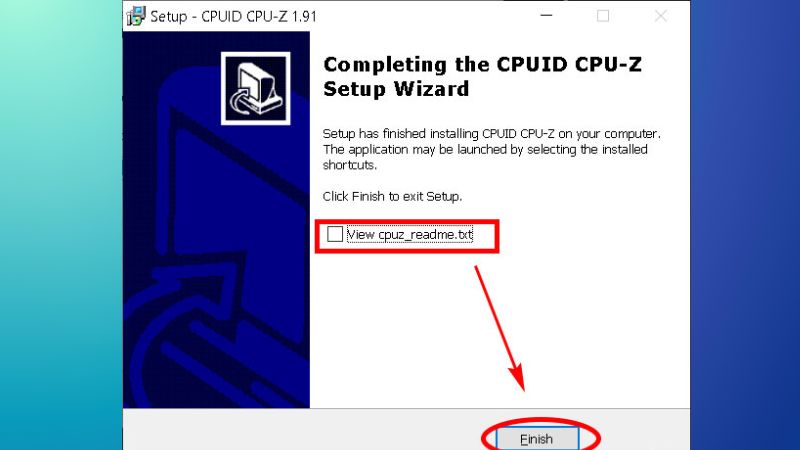
Sau khi hoàn thành các bước trên, bạn đã cài đặt ứng dụng thành công trên máy tính Windows của mình. Bây giờ, bạn có thể mở ứng dụng để xem thông tin chi tiết về phần cứng và cấu hình máy tính.
Hướng dẫn sử dụng CPU-Z đơn giản
Để sử dụng được phần mềm nào thì bạn cần hiểu rõ các thông tin ở các thẻ này mang lại cho người dùng.
Thẻ CPU
Đây là nơi bạn có thể khám phá sâu hơn về “bộ não” của máy tính, tức là Central Processing Unit. Trong thẻ này, bạn sẽ tìm thấy các thông tin quan trọng về cấu hình máy tính của bạn, bao gồm tên và mô hình của vi xử lý, nhà sản xuất, kiến trúc (architecture), tần số xung nhịp cơ bản và tối đa, số lượng nhân và luồng, thông tin về bộ nhớ cache, và các tính năng khác như hỗ trợ công nghệ 64-bit hay công nghệ hyper-threading.
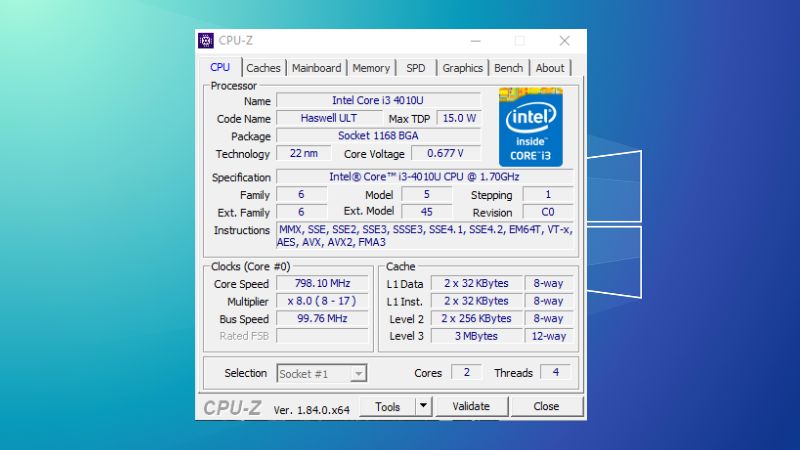
Thẻ CPU trong phần mềm không chỉ giúp bạn biết được “người hùng” đang điều khiển máy tính của bạn mạnh mẽ đến đâu, mà còn hữu ích khi bạn cần cung cấp thông tin về CPU khi tìm kiếm sự tương thích cho các ứng dụng hoặc trò chơi yêu cầu cấu hình cụ thể.
Thẻ Caches
Những thông tin này là quan trọng khi bạn muốn nâng cấp hoặc tìm hiểu về hiệu suất của bộ vi xử lý trên máy tính của bạn. Phần mềm kiểm tra CPU này cung cấp một công cụ tiện lợi để truy cập và kiểm tra các thông số này mà không cần phải đào sâu vào hệ thống máy tính.
Trong mục “Thẻ Caches” của phần mềm, bạn sẽ tìm thấy thông tin về bộ nhớ đệm (cache) của bộ vi xử lý Thông tin này được liệt kê theo từng cấp độ phân luồng (1, 2, 3) và bao gồm các đặc điểm của các bộ nhớ đệm này. Dưới đây là mô tả chi tiết về thông tin có trong mục “Thẻ Caches”:
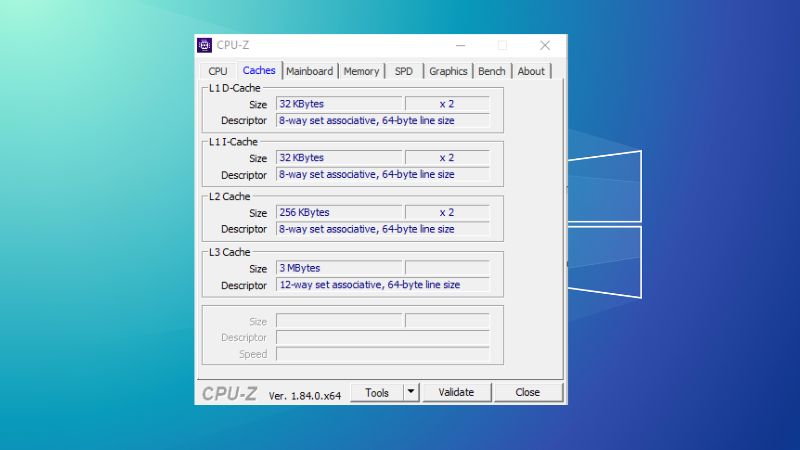
- Cấp Độ Cache (Level): Đây là cấp độ của bộ nhớ đệm, thường được chia thành ba cấp độ: L1, L2 và L3.
- Mô Tả (Descriptor): Thông tin này có thể đề cập đến tính năng hoặc đặc điểm của bộ nhớ đệm cụ thể. Ví dụ: “Instruction Cache” (Bộ nhớ đệm chỉ thị) hoặc “Data Cache” (Bộ nhớ đệm dữ liệu).
- Dung Lượng (Size): Đây là dung lượng của bộ nhớ đệm ở cấp độ tương ứng, thường được đo bằng kilobytes (KB) hoặc megabytes (MB).
Thông tin về bộ nhớ đệm của vi xử lý quan trọng vì nó ảnh hưởng đến hiệu suất xử lý dữ liệu của máy tính. Bộ nhớ đệm được sử dụng để lưu trữ tạm thời dữ liệu và chỉ thị mà cần truy cập nhanh chóng. Kích thước và cấu trúc của bộ nhớ đệm có thể có sự khác biệt giữa các loại CPU và ảnh hưởng đến hiệu suất tổng thể của hệ thống.
Thẻ Mainboard
Thẻ Mainboard trong ứng dụng CPU-Z cung cấp một cái nhìn tổng quan về bo mạch chủ của máy tính. Nó hiển thị thông tin chi tiết về nhà sản xuất, model, chipset, Southbridge, phiên bản BIOS và giao diện đồ hoạ của bo mạch chủ. Điều này giúp người dùng dễ dàng xác định các thông số kỹ thuật quan trọng và đảm bảo sự tương thích giữa các linh kiện trong hệ thống máy tính của họ.
Thẻ Mainboard trong ứng dụng à một công cụ hữu ích cho những ai muốn nắm vững thông tin về bo mạch chủ của họ và tối ưu hóa hiệu suất máy tính.
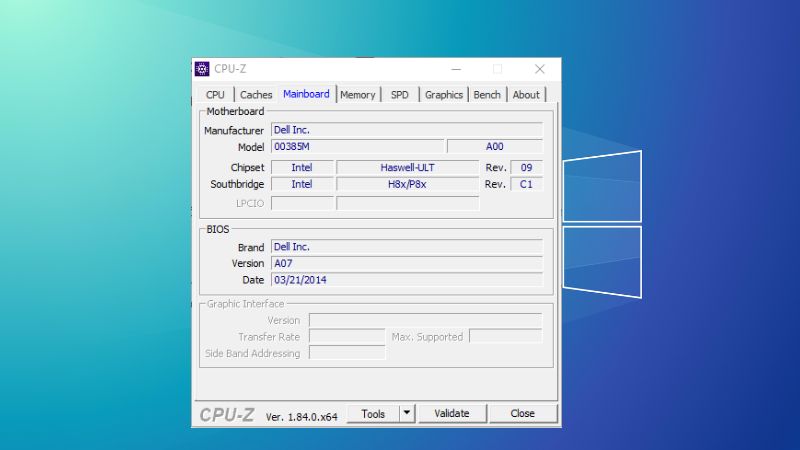
Thẻ Memory
Thẻ Memory trong ứng dụng này là một công cụ quan trọng cho việc theo dõi và kiểm tra các thông số kỹ thuật của bộ nhớ RAM trong máy tính. Nó cung cấp thông tin chi tiết về loại bộ nhớ, dung lượng, tần số hoạt động, thời gian trễ và nhiều thông số khác.
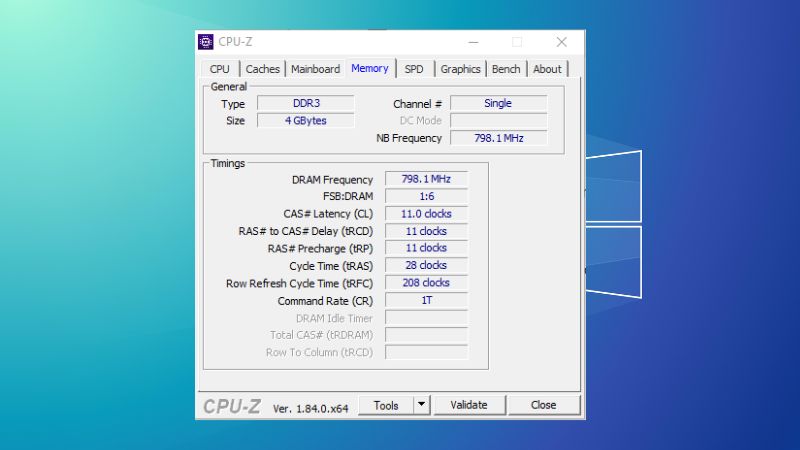
Nhờ vào Thẻ Memory, người dùng có khả năng kiểm tra xem hệ thống của họ đang sử dụng loại bộ nhớ nào, cải thiện hiệu suất bằng cách điều chỉnh các tham số và tận dụng hồ sơ XMP nếu có. Điều này giúp tối ưu hóa hiệu suất và sự ổn định của hệ thống máy tính.
Thẻ SPD
Thẻ SPD (Serial Presence Detect) là một thành phần quan trọng trong phần mềm kiểm tra CPU và chức năng quan trọng của nó là cung cấp thông tin chi tiết về các mô-đun bộ nhớ RAM trong máy tính. Thông qua Thẻ SPD, người dùng có thể dễ dàng xác định và hiểu rõ về các đặc điểm kỹ thuật của bộ nhớ RAM, bao gồm nhà sản xuất, số hiệu sản phẩm, loại bộ nhớ, dung lượng, tốc độ hoạt động, điện áp, và thậm chí cả các hồ sơ XMP cho việc tăng hiệu suất.
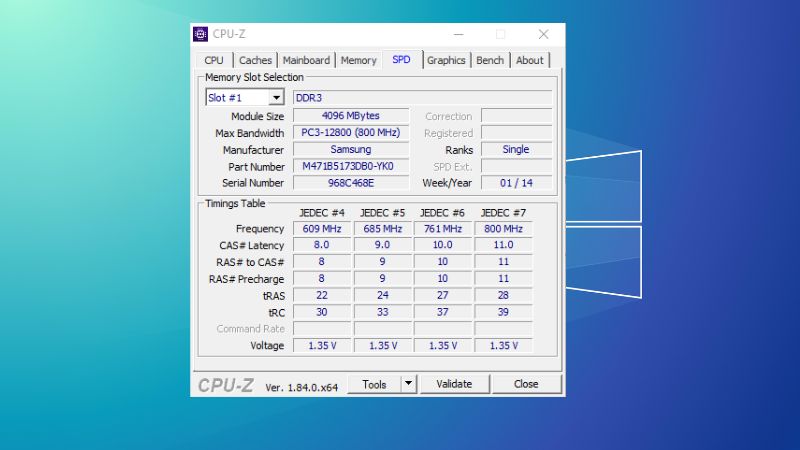
Thẻ Graphics
Thẻ Graphics trong ứng dụng CPU-Z là một công cụ quan trọng giúp người dùng kiểm tra và hiểu rõ về các thông số kỹ thuật của card đồ họa (GPU) trong máy tính của họ. Thông qua Thẻ Graphics, người dùng có thể truy cập các thông tin quan trọng như hãng sản xuất, model, loại GPU, tốc độ xung nhịp (clock speed), dung lượng bộ nhớ video (VRAM), phiên bản driver, và nhiều thông số khác.
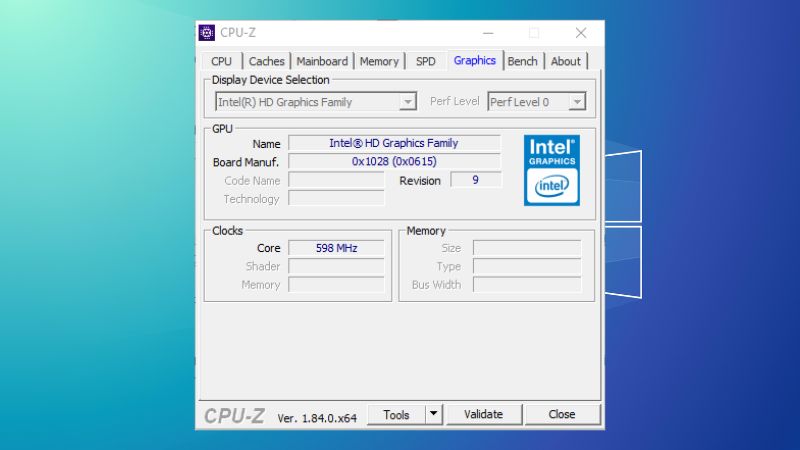
Thông tin từ Thẻ Graphics giúp người dùng đánh giá khả năng hiệu suất đồ họa của máy tính, đặc biệt là trong các ứng dụng và trò chơi đòi hỏi sự mạnh mẽ của card đồ họa. Điều này cũng giúp họ xác định xem có cần nâng cấp GPU hay không và tìm hiểu về tương thích với các phần mềm đòi hỏi đặc điểm kỹ thuật cụ thể.
Thẻ About
Mục About (Thông tin) trong ứng dụng chứa các thông tin liên quan đến hệ thống máy tính và phiên bản của phần mềm, cũng như phiên bản của hệ điều hành Windows.
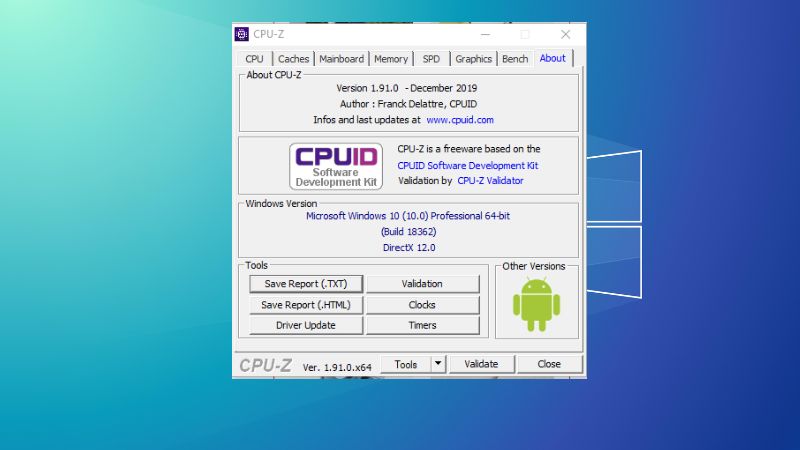
Đánh giá phần mềm CPU
CPU-Z là một ứng dụng hữu ích và phổ biến trong việc kiểm tra và hiển thị thông tin chi tiết về phần cứng và hệ thống máy tính. Dưới đây là đánh giá về phần mềm này:

- Thông tin hiển thị chi tiết: Phần mềm cung cấp thông tin chi tiết về các thành phần quan trọng trong hệ thống máy tính, bao gồm CPU, bo mạch chủ, bộ nhớ RAM, card đồ họa, và nhiều thông số kỹ thuật khác. Điều này giúp người dùng dễ dàng biết được cấu hình máy tính của họ.
- Dễ dàng sử dụng: Giao diện của phần mềm này rất đơn giản và dễ sử dụng. Người dùng có thể truy cập thông tin phần cứng của họ chỉ sau vài bước đơn giản mà không cần kiến thức chuyên sâu về công nghệ.
- Hỗ trợ nhiều hệ điều hành: Có sẵn cho nhiều hệ điều hành khác nhau bao gồm Windows, macOS và Linux. Điều này làm cho nó trở thành một công cụ đa nền tảng phù hợp cho đa dạng người dùng.
- Tích hợp tính năng Benchmark: Cho phép người dùng kiểm tra hiệu suất của vi xử lý thông qua các bài kiểm tra benchmark. Điều này giúp người dùng đánh giá khả năng xử lý của CPU và so sánh với các mô hình khác.
- Miễn phí: Đây là phần mềm miễn phí, không đòi hỏi phải mua bản quyền hoặc trả phí để sử dụng đầy đủ tính năng.
Kết luận
CPU-Z đóng vai trò quan trọng trong việc giúp bạn nắm bắt mọi chi tiết về phần cứng của máy tính của mình. Từ thông tin về vi xử lý, bo mạch chủ, đến card đồ họa và bộ nhớ RAM, ứng dụng này mang đến cho bạn một cái nhìn tổng quan về hệ thống của bạn. Hy vọng thông qua bài chia sẻ trên đây bạn có thể dễ dàng tải và cài đặt phần mềm này cho máy tính của mình.
Tham khảo thêm:
- Cách mở máy tính khi quên mật khẩu máy tính Windows 10 đơn giản
- Cách reset máy tính Window về ban đầu




